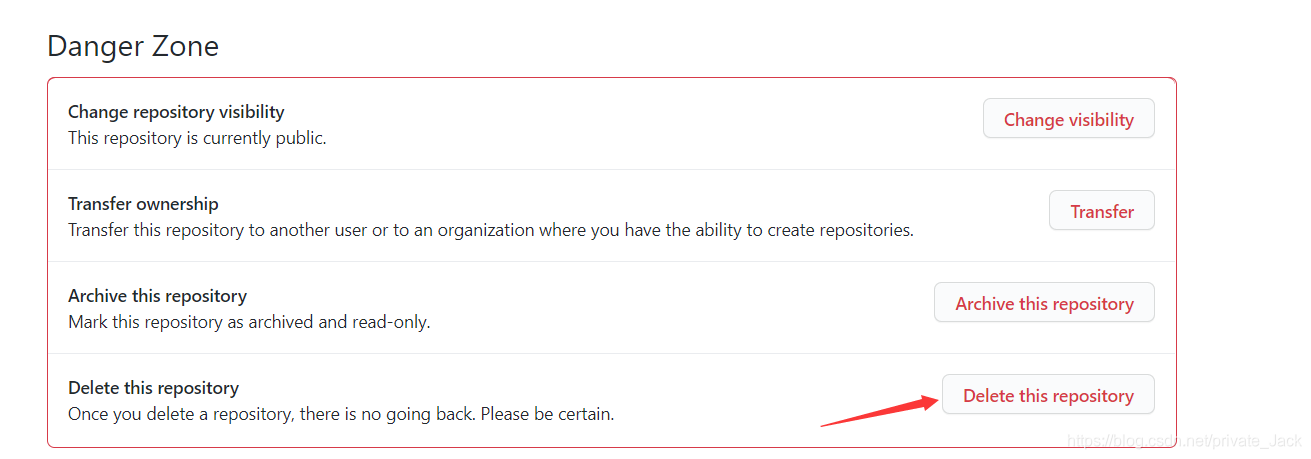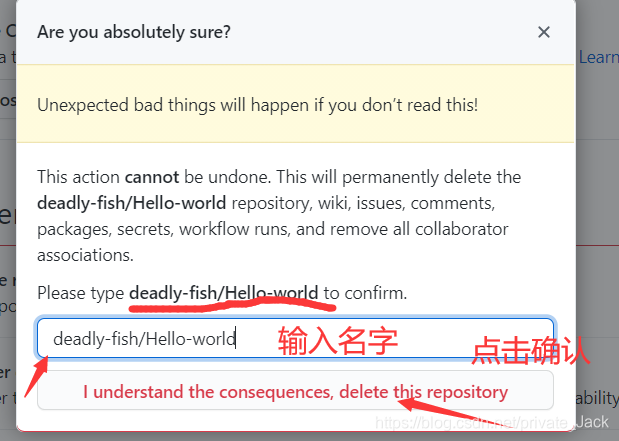GitHub
1、新建项目(其实是存储库)
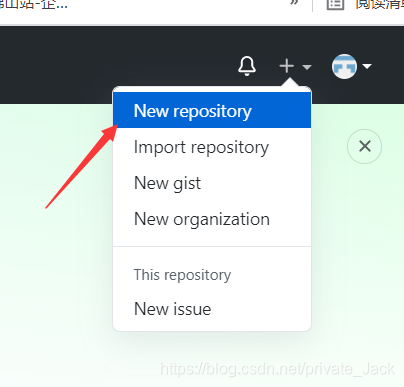
2、填信息
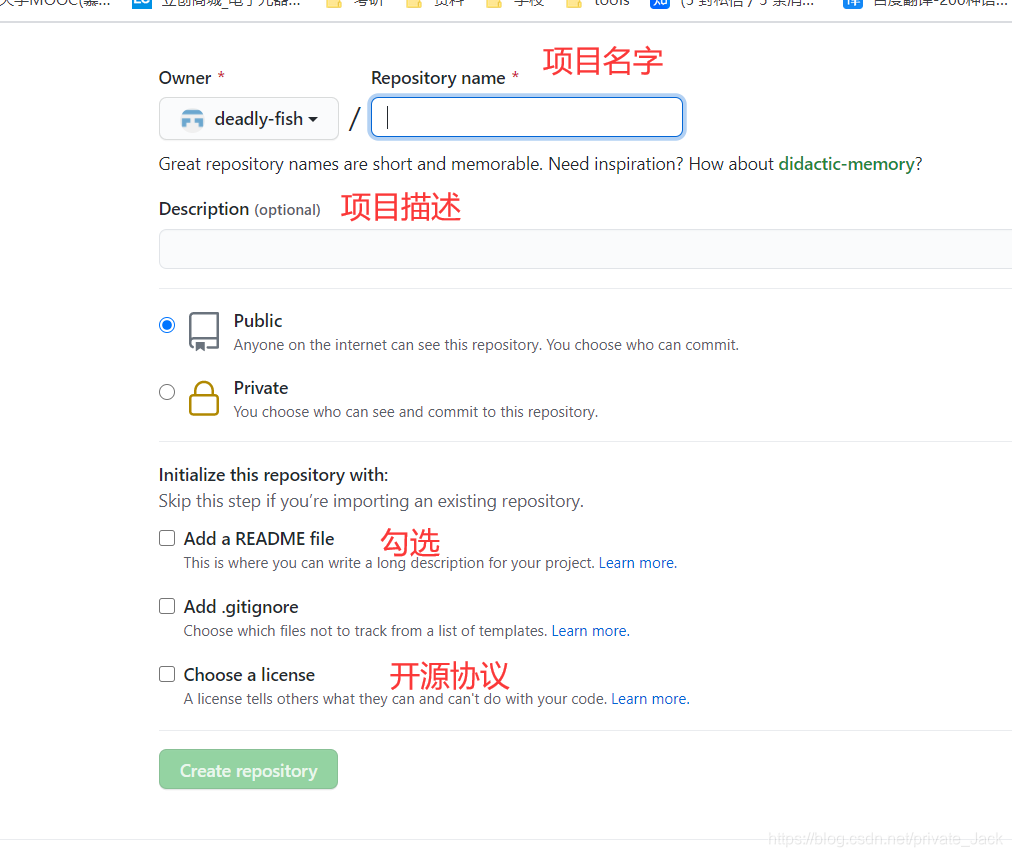
3、
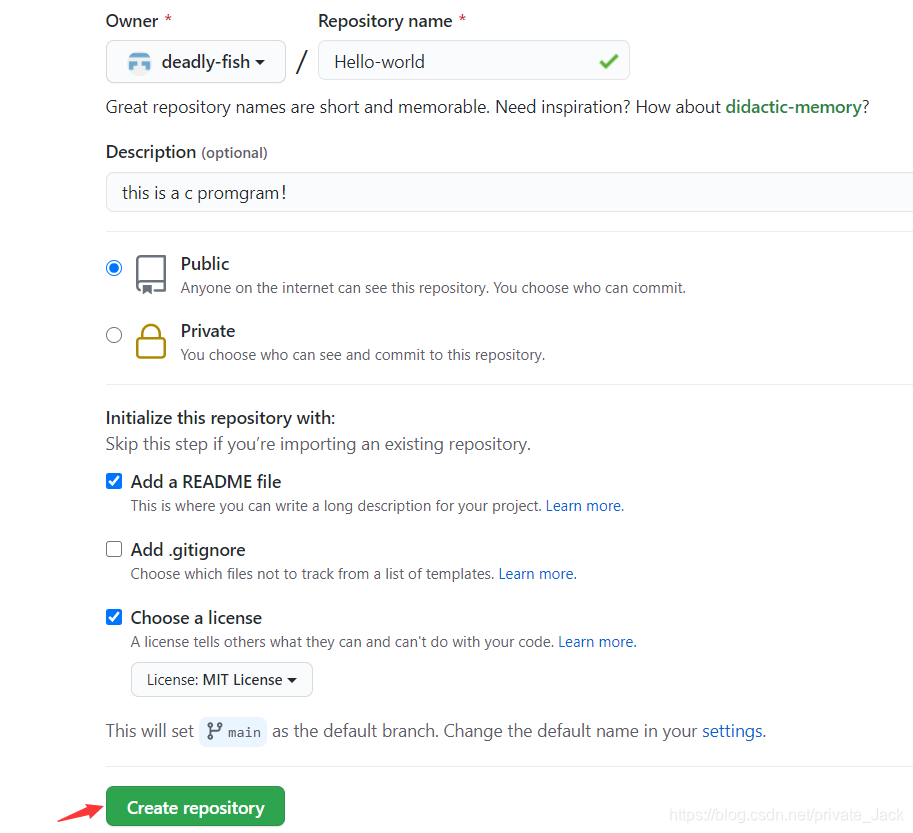
4、没有 git 的下载一个,有的直接运行
5、出现下面的“git bash here”和“git gui here”证明拥有git
新建一个文件夹,然后按图片要求选择
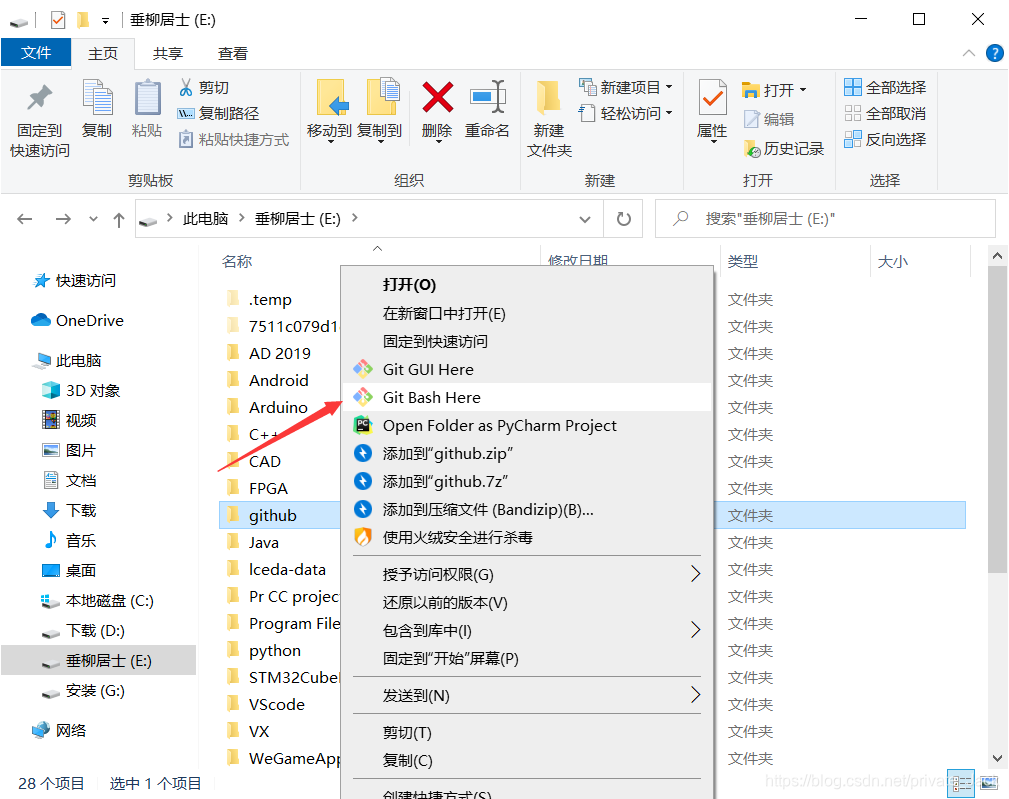
6、找到项目链接
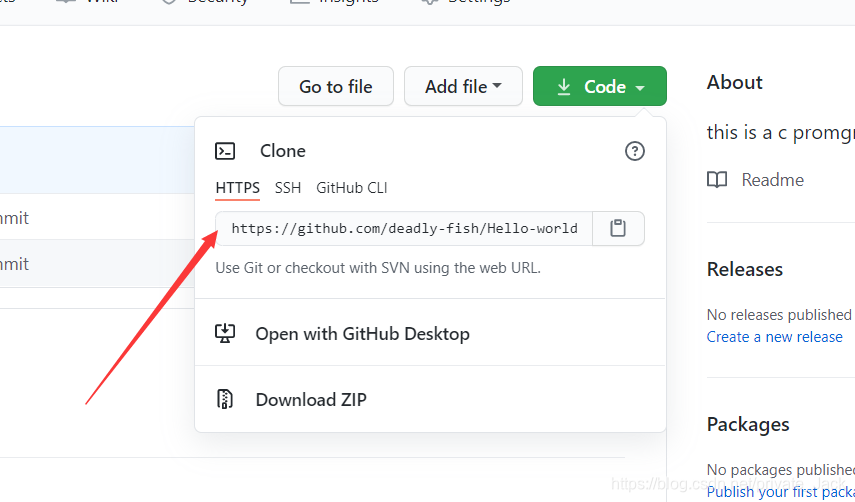
7、输入命令 git clone 链接
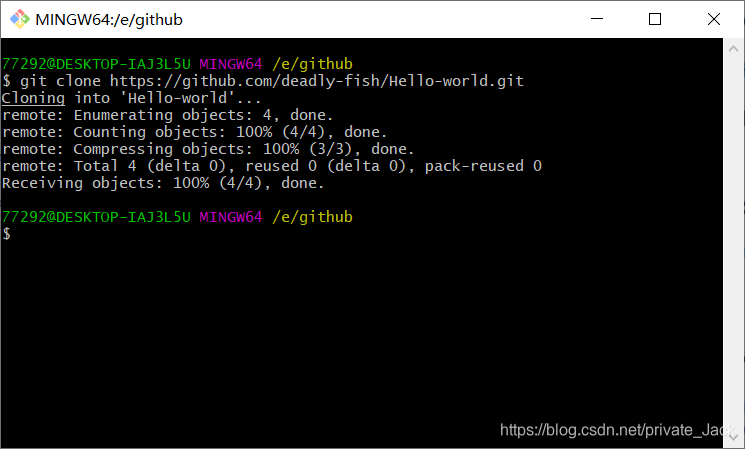
8、进入刚创建的文件
源文件是这样的,更新文件的时候要留着,不然会出错。更新GitHub的方法:https://blog.csdn.net/weixin_42762089/article/details/87969619

cd 路径
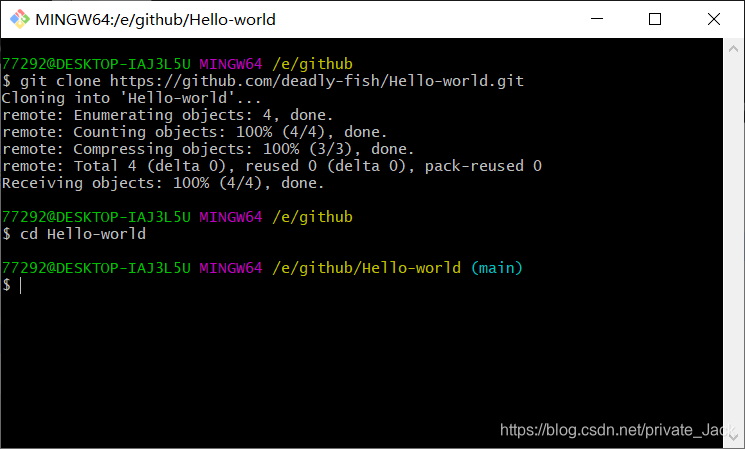
9、输入命令 git add .(注意add后有空格再到点)
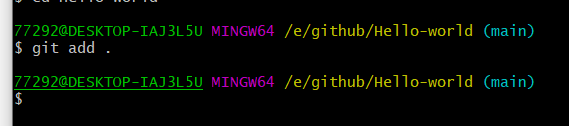
10、输入命令 git commit -m “此处输入你的项目的描述或简介”
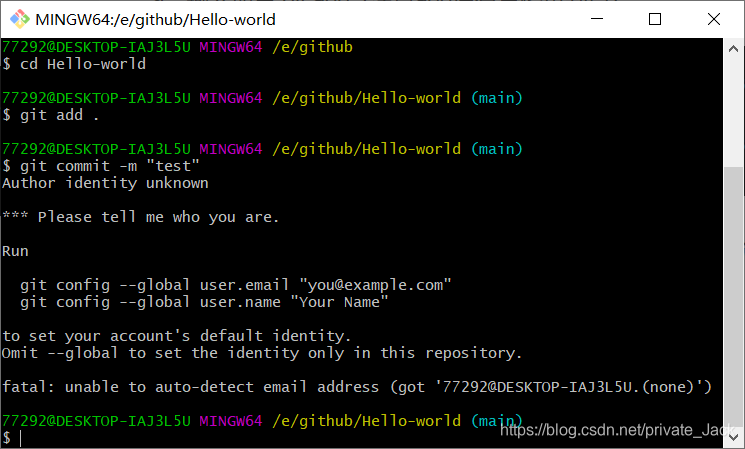
可能会出现这个bug,解决方法如下:

找到该文件,打开,添加
[user]
email=your email
name=your name
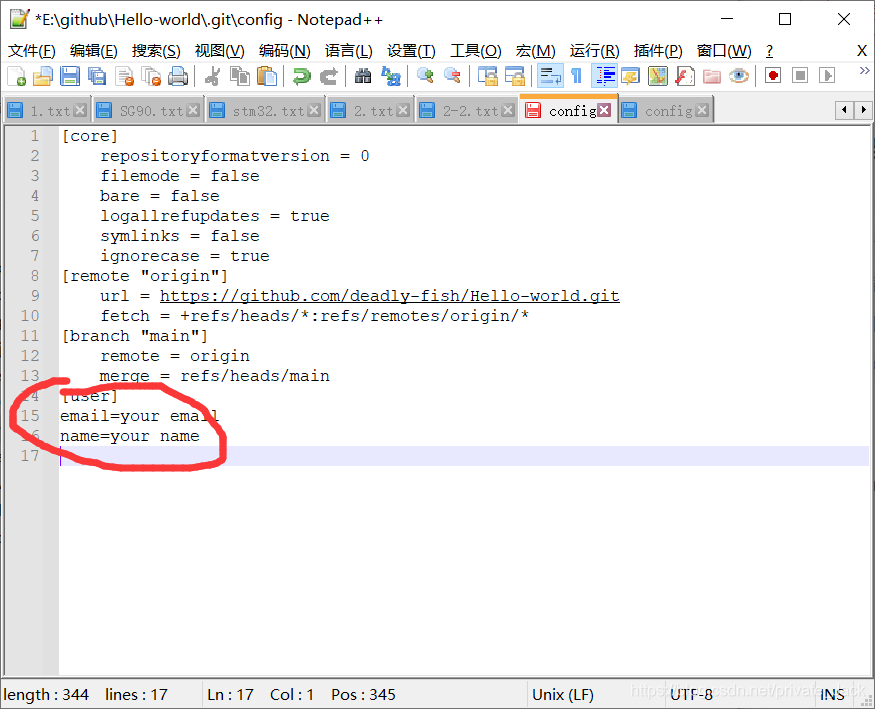
重新执行该条命令
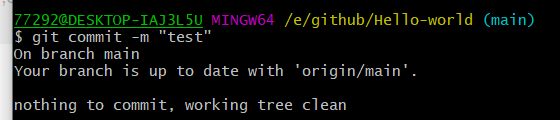
这里成功了,因为我没放项目源码进来,所以提示没有东西可描述。
11、命令输入 git push -u origin (括号里是什么填什么)

12、删除项目方法
找到setting,滑倒底部